Реклама
Имате пуно кратких видео записа са вашег одмора за викенд и желите да саставите и делите клипове. Али једва сте имали времена да то урадите. Шта можете да урадите? Па, ако сте корисник Мац рачунара, брзо можете саставити своје исјечке за одмор у трејлер филма користећи иМовие и делите трејлер као 'теасер' са својим пријатељима. Тада се можете вратити својим исјечцима и касније их озбиљно уредити када имате више слободног времена.
Стварање филма за трејлере помоћу иМовие је прилично једноставно, а из моје аматерске перспективе, мислим да је резултат задивљујући.
Почетак
Слично је Аппле-овим осталим креативним апликацијама, као што су Пагес Како створити импресивне документе и предлошке страница на Мац рачунаруЦена није једини разлог да се Странице окрећу - напуњена је спремним шаблонима који ће учинити да ваш рад изгледа фантастично. Опширније , Кеиноте 10 савета и трикова за задивљујуће презентације на МацуАко користите Кеиноте на Мац-у, морате знати ове основне савете и трикове како бисте истакли презентације Кеиноте-а. Опширније
, и иВеб иВеб - Направите брзу, једноставну и лепу веб страницу [само за Мац] Опширније , иМовие пружа корисницима неколико спремних предложака. Започните одласком на „Филе„Мени за креирање„Нови пројекат“.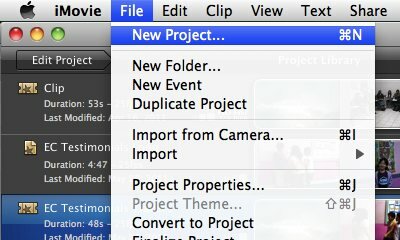
Отвориће се прозор шаблона. Постоји петнаест предложака за приказивање филмова које можете користити у свом пројекту.

Када кликнете на предложак, у десном окну можете видети више информација о ставци. Прелиминарни прозор ће вам дати општу идеју о томе како ће изгледати ваш трејлер филма. Такође можете видети главну улогу, трајање трејлера за филм и кратак опис шаблона. Кликните на „Креирај"Када сте поставили своје срце једном шаблону.
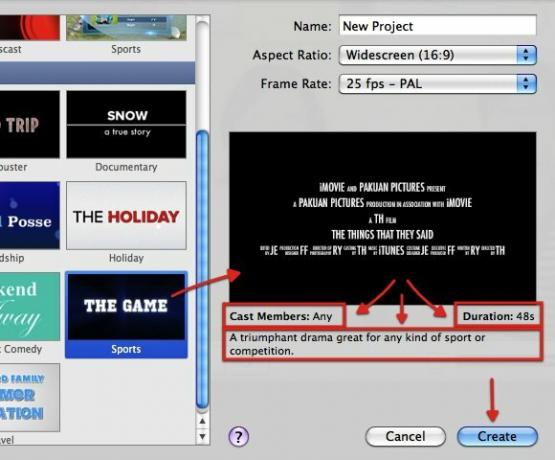
Ваш одабрани предложак биће отворен у горњем левом окну, али на то ћемо се вратити касније.
Следећи корак је увоз кратких исечака које желите да користите у свом пројекту. Идите на „Датотека - Увези" мени. Такође можете да увезете своје филмове директно са било које повезане камере.
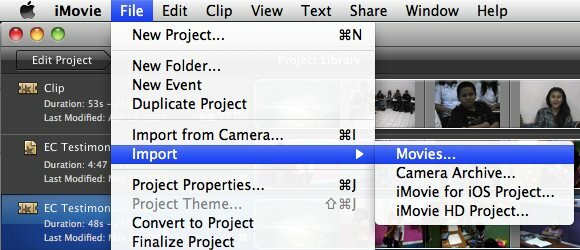
Током увоза клипова, иМовие ће их такође оптимизовати. Процес може трајати неко време у зависности од снаге ваше машине, колико филмова увезете и колико дугују те филмове.

Увезени исјечци ће се појавити у доњем десном окну у низу сцена, док је библиотека догађаја у левом окну.

Почните да креирате
Ако сте за снимање филмова користили мобилни уређај, можда ћете добити клипове погрешне оријентације. Постоји једноставан начин да поправите ову дезоријентацију у иМовие-у. Прво одаберите дезоријентисане копче, а затим прилагодите избор повлачењем леве и десне жуте границе.
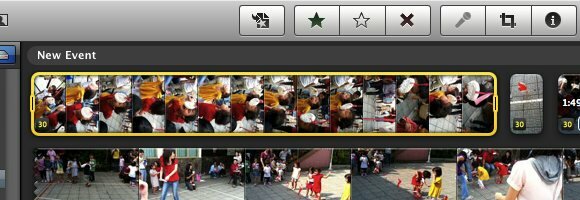
Након тога, идите на „Прозор - Обрезивање, Кен Бурнс & Ротатион"Или користите"Ц" пречица.
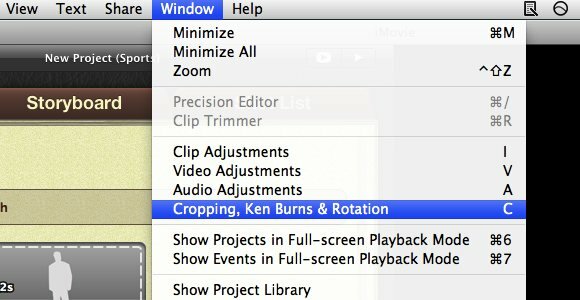
Идите на окно за преглед и кликните један од тастера за ротацију да бисте фиксирали оријентацију.
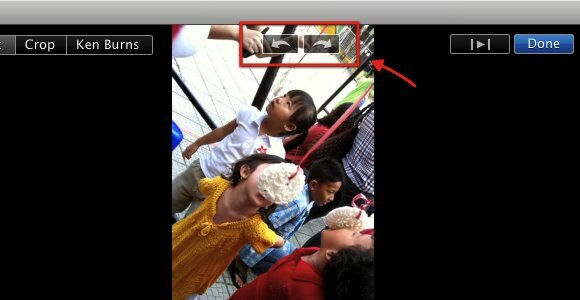
Немојмо започети наш главни догађај Идите на „Пројекат“, Окно и прилагодите информације вашег пројекта под„Скица".
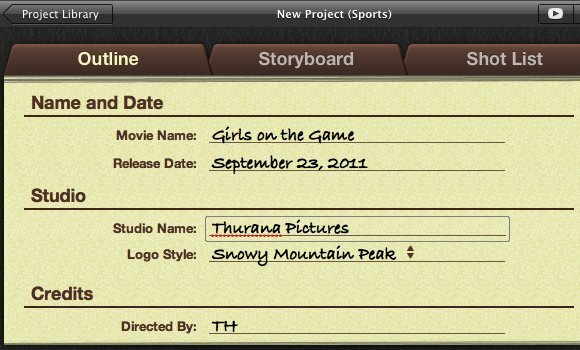
Затим пређите на „Сторибоард". Ево где се магија дешава. Све што требате да урадите како бисте креирали свој приколицу јесте да кликнете на сцене на плочи с књигама, а затим прегледате и кликнете на сцене из увезених филмова.
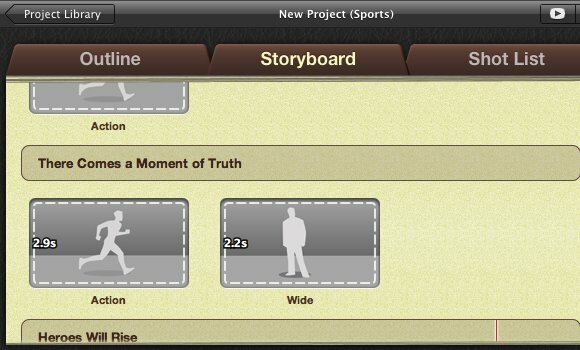
Покушајте да ускладите сцене између плоче с књигама и филмских исјечака. На пример, ако плоча за приче каже „поступак“, Изаберите сцену акције из снимка филма. Након што напуните све сцене на плочи с књигама, иМовие ће вам рећи да је ваш приколица готова.
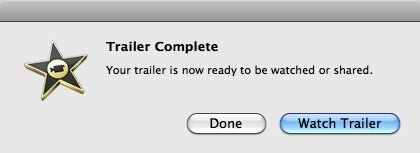
Извези и дели
Сада када сте завршили своје ремек дело, преостало вам је само да га поделите са светом. Идите на „Објави"И изаберите један од метода дељења који желите да користите. На пример, ако желите да сачувате филм на чврстом диску, изаберите „Извези филм“.
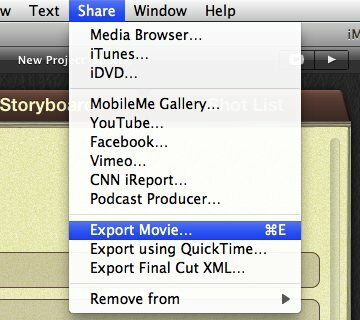
Дајте име пројекту и изаберите једну од опција извоза према квалитету који желите. Затим кликните на „Извези“Дугме.

Други могући начин извоза који можете одабрати је да пошаљете траилер на ИоуТубе. Пријавите се помоћу ИоуТубе налога, попуните информације и изаберите квалитет филма. Након тога можете отпремити видео. Вријеме потребно за поступак учитавања овисит ће о брзини ваше интернетске везе и величини вашег филма.
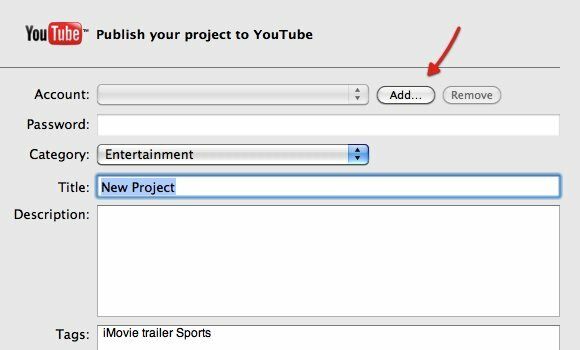
Када се филм учита, иМовие ће вам рећи УРЛ. Можете је делити са пријатељима помоћу е-поште или ако је прегледате на ИоуТубе веб локацији.
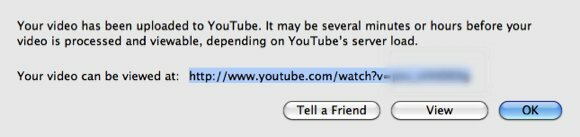
У свом експерименту успео сам да створим 48-секунди приколица за мање од 5 минута - не рачунајући време увоза клипова.
Ако волите да снимате свој живот у кратким видео записима, покушајте да компилирате исјечке у трејлере и подијелите их са пријатељима и породицом. Боље је него оставити их на тврдом диску да сакупља виртуалну прашину.
Не заборавите да погледате и друге сличне чланке: ХиперЕнгине - најбољи софтвер за уређивање бесплатних филмова за Мац ХиперЕнгине - најбољи софтвер за уређивање бесплатних филмова за Мац Опширније , 7 бесплатних уредника отвореног кода за Линук 7 бесплатних уредника отвореног кода за ЛинукУређивање видеа на Линуку се стално побољшава. Добар избор софтвера за уређивање видео записа отвореног кода је сада доступан Линук корисницима, а ми имамо седам најбољих које можете провјерити. Опширније , 7 задатака за уређивање видеа ВиртуалДуб рукује лакоћом [Виндовс] 7 задатака за уређивање видеа ВиртуалДуб рукује лакоћом [Виндовс] Опширније , и Топ 5 бесплатних апликација за дијељење или спајање видео датотека Топ 5 бесплатних апликација за спајање или дијељење видео датотекаНе треба вам врхунски уређивач видео записа за дељење и спајање видео датотека. Ево најбољих апликација које можете да користите за овај једноставан посао. Опширније .
Јесте ли испробали иМовие? Да ли користите друге програме за уређивање видеа за ваше кућне видео снимке? Молимо, поделите своје мисли и идеје користећи коментаре испод.
Индонезијски писац, самопроглашени музичар и хонорарни архитекта; који жели да учини свет бољим местом, једну по једну поруку путем свог блога СуперСубЦонсциоус.